Erste Schritte mit SIGNL4
Die ersten Schritte mit SIGNL4 sind einfach. Lerne alles für einen schnellen Start in unserer Onboarding-Videoserie kennen.
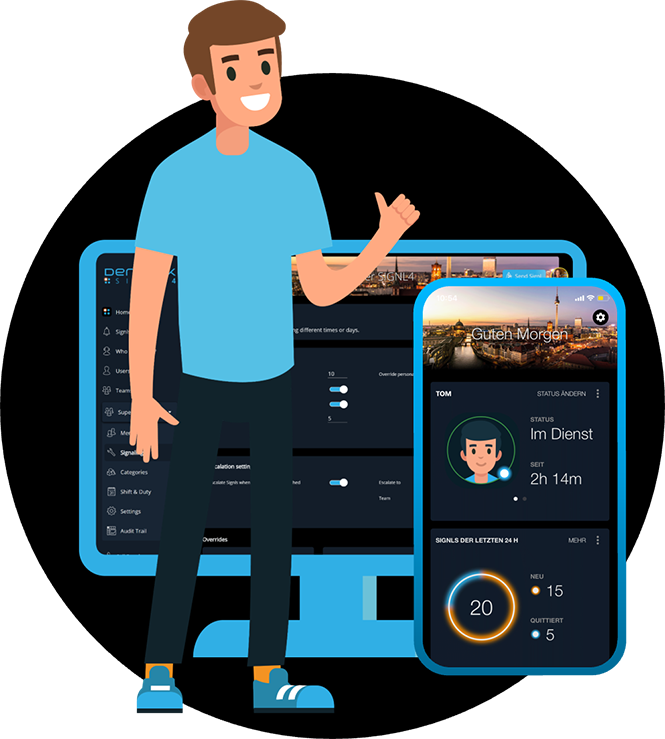
Einfacher Start
Onboarding
Schau dir unsere Videoreihe zum Onboarding an. Lerne die Möglichkeiten von SIGNL4 kennen und finde heraus, wie SIGNL4 deine Alarmierung und Reaktion auf Störfälle optimieren kann.
Die Videos sind auf Englisch, aber Du kannst die Untertitle (CC) einschalten und unter Settings die Untertitelsprache auf Deutsch umstellen.

Hilfreiche Links
Online-Support & mehr
Für noch mehr Einblicke in SIGNL4 und Hilfe, nutze bitte die diese Links.

